

Hay ocasiones, en las que nos vemos en la tesitura de tener que fusionar dos sitios creados con WordPress en uno solo. Pueden ser varios los motivos que nos lleven a querer hacer esto. Por ejemplo, tener un sitio que no funciona todo lo bien que deseamos o bien para reducir el tiempo dedicado al mantenimiento de nuestros blogs. Independientemente del motivo, lo más importante es que esta unión sea lo menos dramática posible y sobre todo, que no se vea afectado nuestro posicionamiento web.
WordPress ofrece herramientas que facilitan este proceso, el cual pasaremos a explicar a continuación, aunque antes de nada, os recomendamos que hagáis un backup de vuestra base de datos del sitio de destino. Para ello podéis utilizar alguno de los plugins que hay desarrollado para ello, por ejemplo WP Migrate DB.
Lo primero que debemos hacer, será exportar todas las entradas que hayamos publicado en el portal que queremos unificar con nuestro otro sitio. Para ello, WordPress nos ofrece una herramienta muy útil y sencilla de utilizar. Para utilizarla, nos deberemos ir a Herramientas => Exportar dentro de la administración del sitio. Una vez allí, tendremos que elegir lo que queremos exportar. En nuestro caso, marcaremos la opción de Entradas. El resto de valores los dejaremos por defecto. De esta forma nos aseguramos de que se exportará todo el contenido.
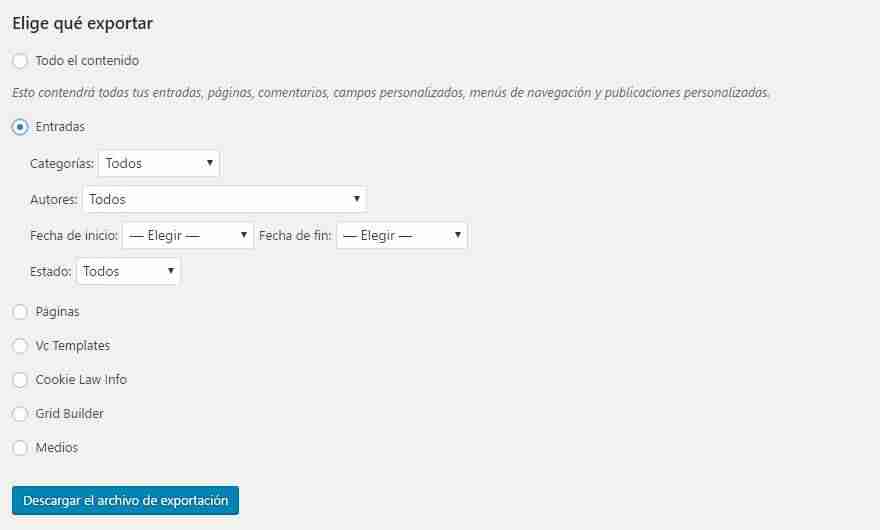
Una vez que pulsemos sobre el botón «Descargar el archivo de exportación«, WordPress generará un archivo XML con toda la información.
Una vez que tenemos descargado el archivo xml con la información, el siguiente pasos será subir esa información al nuevo sitio. Para ello, deberemos entrar en la administración del WordPress y pulsar sobre Herramientas => Importar.
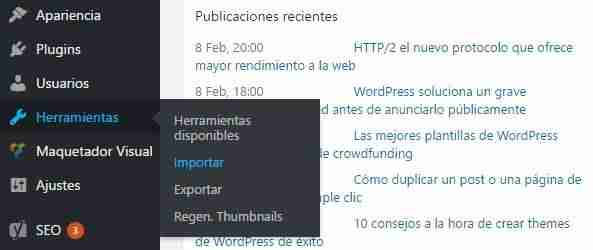
En la siguiente pantalla, nos aparecerá un listado de diferentes opciones de importación que ofrece WordPress, dependiendo de la plataforma origen. En nuestro caso, como queremos fusionar dos sitios creados con WordPress, tendremos que elegir la última opción donde pone WordPress.
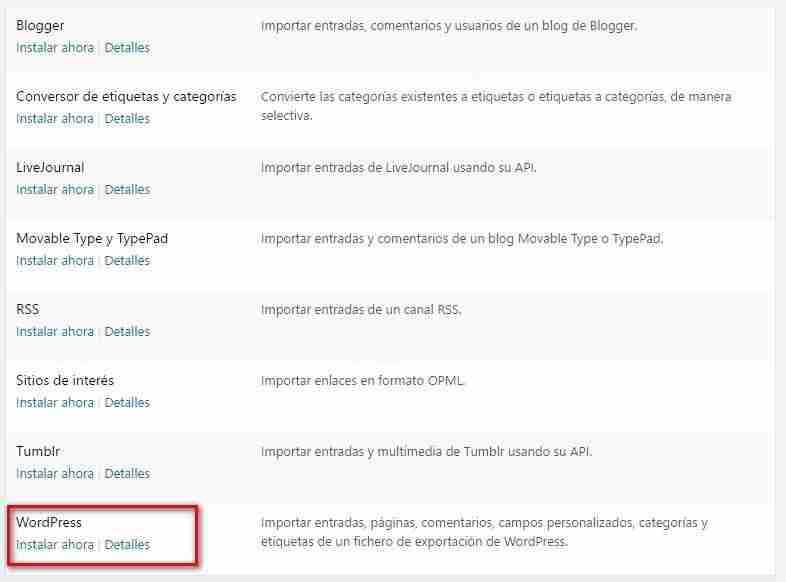
Si no lo tenemos instalado, deberemos hacer la instalación primero. Para ello pulsaremos en «Instalar ahora«. Una vez instalado, deberemos ejecutar el importador.
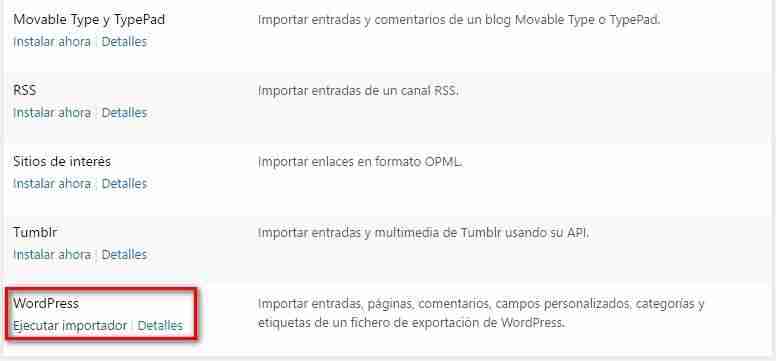
En la siguiente pantalla que nos aparecerá, deberemos elegir el archivo xml que hemos exportado anteriormente del sitio viejo para llevar a cabo la importación.
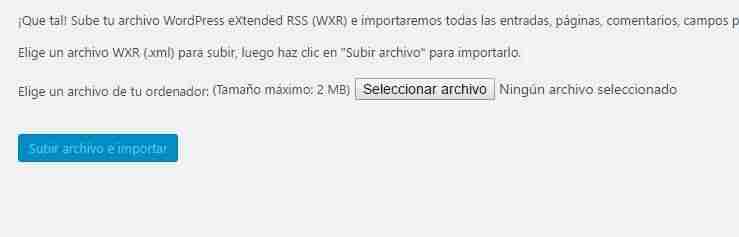
Al pulsar sobre el botón «Subir archivo e importar«, se nos mostrará otra pantalla donde podremos asignar los autores a esas entradas o bien crear nuevos autores a partir de los que vienen en ese xml que vamos a importar.
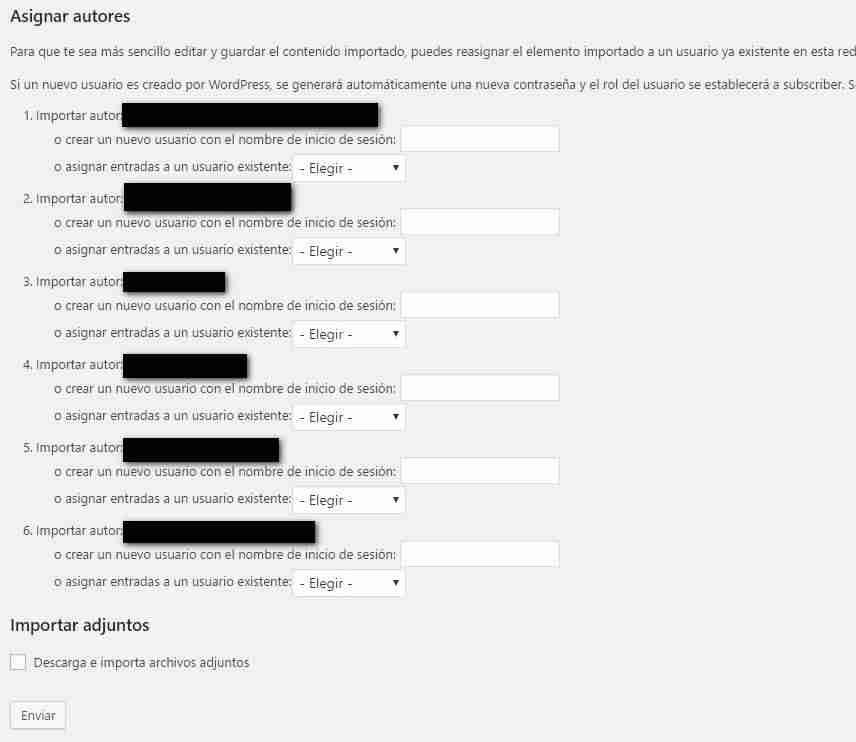
En la pantalla anterior, debemos marcar la opción donde pone «Descarga e importa archivos adjuntos«. De esta forma, las imágenes y demás archivos que aparezcan en esas entradas, se importarán al nuevo sitio, cambiando a su vez los enlaces en las entradas.
Una vez que se haya completado el proceso, nos aparecerá un mensaje informando de que todo se ha completado correctamente.
Con los pasos vistos hasta ahora, hemos conseguido cambiar la información de un sitio al otro pero ahora nos queda informar a los buscadores de que las viejas urls han cambiado. Para ello, es necesario hacer redirecciones 301.
Para ello, utilizaremos un cliente FTP para conectarnos al viejo sitio. Una vez conectado, editaremos el archivo .htaccess. En su interior, al principio del todo colocaremos el siguiente código.
#Options +FollowSymLinks RewriteEngine on RewriteRule ^(.*)$ http://www.nuevositio.com/$1 [R=301,L]
Guardaremos los cambios y con esto habremos terminado todos los pasos para fusionar dos sitios creados con WordPress.
Esperemos que una vez conocidos los pasos para fusionar dos sitios creados con WordPress, no tengas problemas en llevarlo a cabo. Si os ha gustado lo que habéis visto, os animamos a que lo compartáis con todos vuestros contactos.
